今天我们来看看css组件效果以及其中比较重要的类,这些类都不难,关键要熟练掌握,搭配使用,灵活运用。关于前两篇中,css样式和布局的文章,大家可以在之前的文章中阅读。
一、导航组件
自己做了个导航,目前只有一级菜单,下一篇文章中,将给出二级菜单,涉及到js的插件,所以这里不在描述。
<!DOCTYPE html> <html lang="zh-CN"> <head> <meta charset="utf-8"> <meta http-equiv="X-UA-Compatible" content="IE=edge"> <meta name="viewport" content="width=device-width, initial-scale=1"> <> <title>二级菜单</title> <style> .sideBar-menu{margin:20px auto;width: 180px;} /*重写鼠标滑过的样式*/ .nav-pills li a:hover { background-color: #337ab7; color: #fff; } </style> <link href="css/bootstrap.css" rel="stylesheet"> <link href="css/bootstrap.min.css" rel="stylesheet"> <link href="css/style.css" rel="stylesheet"> <script src="http://cdn.bootcss.com/jquery/1.11.2/jquery.min.js"></script> <script src="http://cdn.bootcss.com/bootstrap/3.3.4/js/bootstrap.min.js"></script> </head> <body> <> <div> <ul> <li role="presentation"><a href="#"><span></span>首页</a></li> <li role="presentation"><a href="#"><span></span>关于我</a></li> <li role="presentation"><a href="#"><span></span>那些年</a></li> <li role="presentation"><a href="#"><span></span>碎碎念</a></li> <li role="presentation"><a href="#"><span></span>留言板</a></li> <li role="presentation"><a href="#"><span></span>情感语</a></li> </ul> </div> </body> </html>
效果如下:
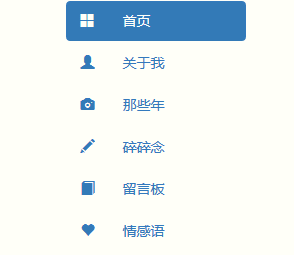
导航类需要注意以下几点:
1:导航组件依赖于nav类。(即使用其它类时,都必须写上这个类)
2:确保导航组件的可访问性(添加role属性)
3:涉及到的类包括nav-tabs ,nav-pills(使导航呈现胶囊状),nav-stacked(使水平导航变为竖直导航),nav-justified(实现导航均等宽度排列)
4:对于disabled类,添加在导航页中的链接时(包括标签页和导航页),只是使其表面上被禁用(颜色变灰,鼠标形状改变),实际功能依然还存在。
5:带下拉菜单的导航使用。
我们来看下列子:可自行贴码测试,不再截图。
<> <ul> <li role="presentation"><a href="#">Home</a></li> ---注意加上role属性 <li role="presentation"><a href="#">Profile</a></li> <li role="presentation"><a href="#">Messages</a></li> </ul> <> <ul> <li role="presentation"><a href="#">Home</a></li> <li role="presentation"><a href="#">Profile</a></li> <li role="presentation"><a href="#">Messages</a></li> </ul> <> <ul> <li role="presentation"><a href="#">Home</a></li> <li role="presentation"><a href="#">Profile</a></li> <li role="presentation"><a href="#">Messages</a></li> </ul> <br><br>
再来看下带下拉菜单的导航情况:
<ul> <li role="presentation"> <a data-toggle="dropdown" href="#" role="button" aria-haspopup="true" aria-expanded="false"> Dropdown<span></span> </a> <ul> <li><a href="#">Action</a></li> <li><a href="#">Action 111</a></li> <li><a href="#">Action 222</a></li> <li><a href="#">Action 333</a></li> </ul> </li> <li role="presentation"></li> --divider表示添加分隔线,一般都是给空的li或者span进行使用 <li role="presentation"><a href="#">Profile</a></li> <li role="presentation"><a href="#">Messages</a></li> </ul>
其实对于使用下拉菜单类dropdown,基本格式都是像上面这样,或者你把链接a变为button等之类,灵活运用即可。
二、导航条组件
注意点:
1:导航条即把组件全部横向排列放置,包裹组件,类似于横向导航的形式
2:确保可访问性。使用<nav>标签或者<div role="navigation">
3:涉及到导航条的类包括:navbar-inverse(实现背景颜色为黑色和文字白色效果),navbar-fixed-top|navbar-fixed-bottom(固定导航条在顶部和底部)
navbar-left|navbar-right(通常给最后一个元素加navbar-right),navbar-text,navbar-link(设置连接颜色),navbar-btn(对于不包含在form表单里的按钮,可
使用此类,达到垂直居中的效果),navbar-form(达到垂直对齐效果),navber-brand(设置品牌图标),navbar-collapse(折叠)
我们来看下navbar-collapse折叠的效果,代码如下:
<> <nav> <div> <div> --导航条头部 <button type="button" data-toggle="collapse" data-target="#bs-example-navbar-collapse-1" aria-expanded="false"> <span>Toggle navigation</span> <span></span> <span></span> <span></span> </button> <a href="#"> brand </a> </div> <div id="bs-example-navbar-collapse-1"> --折叠栏目 <ul> <li><a href="#">Link <span>current</span></a></li> <li><a href="#">Link</a></li> <li> <a href="#" data-toggle="dropdown" role="button" aria-haspopup="true" aria-expanded="false">Dropdown <span></span></a> <ul> <li><a href="#">Action</a></li> <li><a href="#">Another action</a></li> <li><a href="#">Something else here</a></li> <li role="separator"></li> <li><a href="#">Separated link</a></li> <li role="separator"></li> <li><a href="#">One more separated link</a></li> </ul> </li> </ul> <form role="search"> <div> <input type="text" placeholder="Search"> </div> <button type="submit">Submit</button> </form> <ul> <li><a href="#">Link</a></li> <li> <a href="#" data-toggle="dropdown" role="button" aria-haspopup="true" aria-expanded="false">Dropdown <span></span></a> <ul> <li><a href="#">Action</a></li> <li><a href="#">Another action</a></li> <li><a href="#">Something else here</a></li> <li role="separator"></li> <li><a href="#">Separated link</a></li> </ul> </li> </ul> </div><> </div> </nav> <> <div> <button type="button" data-toggle="collapse" data-target="#bs-example-navbar-collapse-1" aria-expanded="false"> <span>Toggle navigation</span> <span></span> <span></span> <span></span> </button> <a href="#">Brand</a> </div>
实现效果如下:

即当我浏览器屏幕缩小时,原先的组件都将变为跟brand一行的 右边的折叠行(三横线)。点击该三横按钮,则组件将显示出来。
三、分页组件
注意点:
1:使用类pagination(加pagination-lg类可使其变大)
2:实现翻页对齐与实现翻页两端对齐(前和后分别位于两端)。
贴码如下:
<> <nav> <ul> <li> <a href="#" aria-label="Previous"> <span aria-hidden="true">«</span> </a> </li> <li><a href="#">1</a></li> <li><a href="#">2</a></li> <li><a href="#">3</a></li> <li><a href="#">4</a></li> <li><a href="#">5</a></li> <li><a href="#" aria-label="next"><span aria-hidden="true">»</span></a></li> </ul> </nav>
如果实现分页变大直接加上<ul>即可。
实现翻页效果如下:主要用到pager类
<> <nav> <ul> <li><a href="#">previous</a></li> <li><a href="#">next</a></li> </ul> </nav> <> <nav> <ul> <li><a href="#"><span aria-hidden="true">←</span>older</a></li> <li><a href="#">newer<span aria-hidden="true">→</span></a></li> </ul> </nav>
上面两个的效果如下:

四、徽章
作用:将信息以醒目的数字呈现出来。
<> <a href="#">Inbox<span>42</span></a> <button type="button"> Message<span>4</span> </button>
效果如下:
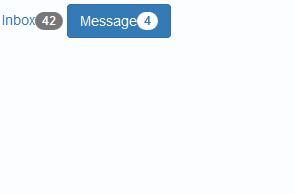
添加此类badge类,也可配合导航等一起使用。
五、缩略图组件
配合栅格系统和类thumbnail来一起使用。贴码如下:可自行测试
<> <div> <div> <div> <img src="111.png"> <div> <h3>Thumbnail label</h3> <p><a href="#" role="button">Button</a></p> </div> </div> </div> <> <div> <div> <img src="111.png"> <div> <h3>Thumbnail label</h3> <p><a href="#" role="button">Button</a></p> </div> </div> </div> <> <div> <div> <img src="111.png"> <div> <h3>Thumbnail label</h3> <p><a href="#" role="button">Button</a></p> </div> </div> </div> </div>
六、可关闭的警告框
使用类:alert-dismissible和一个button 贴码如下:
<> <div role="alert"> <button type="button" data-dismiss="alert" aria-label="close"> <span aria-hidden="true">×</span> --添加aria-hidden属性 </button> <strong>warning</strong>better check yourself,you are not looking too good. </div> <>
关于情景色,可自行替换。不再描述。设置alert-link可设置与当前警告框相符的颜色。
七、进度条
使用类:progress和实现动画的进度条
<> <div> <div role="progressbar" aria-valuenow="60" aria-valuemax="100" aria-valuemin="0" > 60% </div> </div> <> <div> <div role="progressbar" aria-valuenow="80" aria-valuemin="0" aria-valuemax="100">80% </div> </div> <div> <div role="progressbar" aria-valuenow="2" aria-valuemin="0" aria-valuemax="100" >2% </div> </div>
实现动画效果的进度条,条纹的进度条使用progress-bar-striped,实现动画效果加 active即可。贴码如下:不再截图
<> <div> <div role="progressbar" aria-valuenow="100" aria-valuemin="0" aria-valuemax="100"> <span>40% complete</span>100% </div> </div>
也可结合情景色,改变进度条条纹的颜色。
八、列表组,输入组组件
先来看列表组,主要用到list-group类,其次列表项目用list-group-item来写。贴码如下:
<> <ul> <li><span>3</span>1111</li> <li><span>5</span>2222</li> <li>3333</li> <li>4444</li> <li>5555</li> </ul> <> <div> <a href="#">2222</a> <a href="#">33333</a> <a href="#">44444</a> <a href="#">55555</a> </div> <> <div> <button type="button">1111</button> <button type="button">2222</button> <button type="button">3333</button> <button type="button">4444</button> </div> <> <div> <a href="#"> <h4>list group item</h4> <p>11111</p> </a> <a href="#"> <h4>list group item</h4> <p>22222</p> </a> </div>
来看看输入组,使用input-group类,将组件包裹在一起使用。贴码如下:
<> <div> --组件均包含在inout-group的里面 <span> <button type="button">Go</button> </span> <input type="text" aria-label="text"> </div>
九、响应式特性的嵌入内容
理解一下什么意思,什么叫嵌入内容?如何嵌入呢?又如何响应呢?
嵌入:即利用<iframe>、<embed>、<video> 和 <object> 等标签引入外部文件内容。相信html5里的新增的属性大家都知道.video,radio等
响应:根据被嵌入内容的外部容器的宽度,自动创建一个固定的比例,从而让浏览器自动确定视频或 内容 的尺寸,能够在各种设备上缩放。
如果希望让最终样式与其他属性相匹配,还可以明确地使用一个派生出来的 .embed-responsive-item 类。
贴码如下:
<div> <iframe src="..."></iframe> </div> <div> <iframe src="..."></iframe> </div>
我们来看看embed-responsive-16by9和embed-responsive-4by3分别代表什么意思。
我们来看一下调式控制台:
.embed-responsive-4by3 { ---4代表水平,3代表竖向,即一个缩放比例,即为4:3的比例缩放 padding-bottom: 75%; } ..embed-responsive-16by9 { padding-bottom: 56.25%; }
保持纵横比,width按100%算的话,则为100% * 3/4=75%,此时通过设置它的padding-botom来设置它的纵横比。当你缩放浏览器时,始
终保持该缩放比例进行缩放。


